이 설명서 정보
이 사용 설명서는 여러 제품에 대해 설명합니다. 따라서 사용하는 제품에 적용되지 않는 지침이 포함될 수 있습니다.
제품 개요
AXIS T6101 및 AXIS T6112
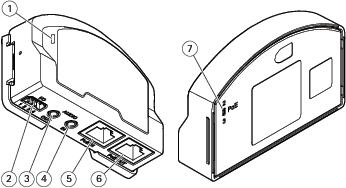
- LED 표시기
- I/O 커넥터
- 오디오 출력
- 오디오 입력
- 네트워크 커넥터(PoE 입력)
- 네트워크 커넥터(PoE 출력)
- PoE 스위치(클래스 2 또는 3)
AXIS T6112
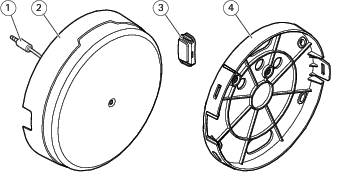
- 마이크
- 커버
- 측면 뚜껑
- 브래킷 마운트
솔루션 개요
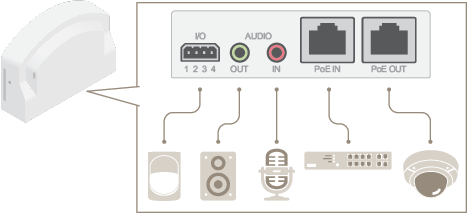
추가 설정
장치 정보
지원하는 Axis 카메라에 장치를 연결하면 오디오 및 I/O 설정이 카메라 웹 페이지에 나타납니다.
링크 로컬 주소(ZeroConf) 및 IPv4 네트워크 프로토콜이 켜져 있는지 확인하십시오. 그렇지 않으면 오디오 및 I/O가 작동하지 않습니다.
카메라의 웹 페이지를 통해 이 설명서에 설명된 모든 설정을 수행할 수 있습니다.
카메라에 내장된 도움말 정보
카메라의 웹 페이지에서 내장된 도움말에 액세스할 수 있습니다. 도움말은 제품의 기능 및 제품의 설정에 대한 상세 정보를 제공합니다.
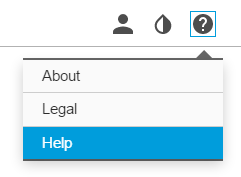
오디오
녹화물에 오디오 추가
- 오디오 켜기:
Settings > Audio(설정 > 오디오)로 이동하고 Allow audio(오디오 허용)를 켭니다.
Input > Type(입력 > 유형)으로 이동하고 오디오 소스를 선택합니다.
- 녹화 시 사용되는 스트림 프로파일을 편집합니다.
Settings > Stream(설정 > 스트림)으로 이동하고 Stream profiles(스트림 프로파일)를 클릭합니다.
스트림 프로파일을 선택하고 Audio(오디오)를 클릭합니다.
확인란을 선택하고 Include(포함)를 선택합니다.
Save(저장)를 클릭합니다.
Close(닫기)를 클릭합니다.
양방향 오디오 통신 허용
카메라의 사용자 인터페이스에서 양방향 오디오 통신을 설정한 경우 영상 관리 시스템을 사용하여 기능을 활용하십시오.
이 사용 사례는 제품을 통해 오디오와 통신하는 방법을 설명합니다.
- 마이크와 스피커를 제품에 연결합니다.
마이크를 Audio in(오디오 입력) 커넥터에 연결하십시오.
스피커를 Audio out(오디오 출력) 커넥터에 연결하십시오.
- 카메라 웹 페이지에서 양방향 오디오 허용:
Video > Stream > Audio(비디오 > 스트림 > 오디오)로 이동하여 오디오를 포함합니다.
Audio > Device settings(오디오 > 장치 설정)으로 이동하여 오디오가 허용되는지 확인하십시오.
올바른 입력 소스를 켭니다.
입력 소스를 변경하려면 Apply changes(변경 사항 적용)을 클릭합니다.
System > Plain config(시스템 > 일반 구성)로 이동합니다.
Select group(그룹 선택)을 Audio(오디오)로 설정합니다.
Duplex mode(이중 모드)가 Full duplex(전이중)으로 설정되어 있는지 확인하십시오.
이벤트
액션 트리거
Settings > System > Events (설정 > 시스템 > 이벤트)로 이동하여 액션 룰을 설정합니다. 액션 룰은 장치가 특정 액션을 수행하는 시간을 정의합니다. 액션 룰은 예약, 반복 또는 모션 디텍션으로 트리거하는 방식 등으로 설정할 수 있습니다.
액션을 트리거하는 데 적합한 Trigger(트리거)를 선택합니다. 액션 룰에 하나 이상의 트리거를 지정하려면 모든 조건이 액션을 트리거하는 데 충족되어야 합니다.
조건이 충족되었을 때 장치가 수행해야 하는 Action(액션)을 선택합니다.
활성 상태인 액션 룰을 변경하는 경우에는 변경 사항을 적용하기 위해 액션 룰을 재시작해야 합니다.
PIR 감지기가 모션을 감지하면 비디오 녹화
이 예에서는 Axis PIR 감지기를 제품에 연결하고 감지기가 모션을 감지할 때 녹화를 시작하도록 카메라를 설정하는 방법을 설명합니다.
- 필수 하드웨어
3선 케이블(접지, 전원, I/O)
Axis PIR 감지기
전선을 연결하기 전에 제품 전원을 차단합니다. 모든 연결이 완료된 후 전원을 다시 연결합니다.
- 전선을 제품의 I/O 커넥터에 연결
- 비고
I/O 커넥터에 대한 자세한 내용은 커넥터 항목을 참조하십시오.
접지 와이어를 핀 1(GND/-)에 연결합니다.
전원 와이어를 핀 2(12V DC 출력)에 연결합니다.
I/O 와이어를 핀 3(I/O 입력)에 연결합니다.
- 전선을 PIR 감지기의 I/O 커넥터에 연결
접지 와이어의 다른 쪽 끝을 핀 1(GND/-)에 연결합니다.
전원 와이어의 다른 쪽 끝을 핀 2(DC 입력/+)에 연결합니다.
I/O 와이어의 다른 쪽 끝을 핀 3(I/O 출력)에 연결합니다.
- 카메라 웹 페이지에서 I/O 포트 구성
Settings > System(설정 > 시스템) > I/O ports(I/O 포트)로 이동합니다.
Port 1(포트 1) 드롭다운 목록에서 Input(입력)을 선택합니다.
입력 모듈에 설명적인 이름을 지정합니다.
PIR 감지기가 모션을 감지할 때 카메라로 신호를 보내도록 하려면 드롭다운 목록에서 Closed circuit(폐쇄 회로)을 선택합니다.
PIR 감지기에서 신호를 수신할 때 카메라가 녹화를 시작하도록 하려면 카메라 웹 페이지에서 액션 룰을 생성해야 합니다.
입력 신호로 탬퍼링 감지
이 예에서는 입력 신호가 차단되거나 단락되었을 때 알람을 트리거하는 방법을 설명합니다. I/O 커넥터에 대한 자세한 내용은 I/O 커넥터 항목을 참조하십시오.
Settings > System > I/O Ports(설정 > 시스템 > I/O 포트)로 이동하여 포트 중 하나에 대한 Supervised I/O(관리된 I/O)를 켭니다.
- 액션 룰 생성:
Settings > System > Events(설정 > 시스템 > 이벤트)로 이동하여 액션 룰을 생성합니다.
액션 룰에 대한 이름을 입력합니다.
트리거 목록에서 Input Signal(입력 신호)을 선택하고 Supervised input port(관리된 입력 포트)를 선택합니다. Tampered(탬퍼링됨)를 Yes(예)로 설정합니다.
일정 목록에서 Always(항상)를 선택합니다.
액션 목록에서 Send Notification(알림 전송)을 선택한 다음 수신자를 선택하거나 새 수신자를 생성합니다.
OK(확인)를 클릭합니다.
문제 해결
기술적 문제, 단서 및 해결 방안
찾는 내용이 여기에 없는 경우에는 axis.com/support에서 장애 처리 섹션을 확인해 보십시오.
| 오디오 탭 및 I/O 아이콘이 카메라 웹페이지에 표시되지 않습니다 | |
웹페이지가 업데이트되지 않습니다. | 브라우저 창을 새로 고칩니다. 그래도 문제가 해결되지 않으면 브라우저 캐시를 지우십시오. |
카메라 펌웨어 버전이 잘못되었습니다. | 카메라의 펌웨어 버전이 제품을 지원하는지 확인하세요. 카메라의 펌웨어 버전 확인 방법은 카메라의 사용자 설명서를 참조하세요. |
네트워크 연결을 사용할 수 없습니다. | 제품의 LED 표시기를 확인하고 LED 표시의 LED 표시기 테이블과 비교하십시오. |
입력 및 출력 네트워크 케이블이 잘못된 커넥터에 연결되었습니다. | 입력 및 출력 네트워크 케이블을 교환하십시오. |
| 오디오 탭이 표시되지만 오디오가 작동하지 않습니다 | |||||||||
| 카메라가 오디오 및 I/O 인터페이스에서 분리되었습니다. | 카메라를 오디오 및 I/O 인터페이스에 다시 연결하고 카메라의 웹 페이지를 새로 고칩니다. | ||||||||
| 제품에 연결한 후 카메라가 시작되지 않습니다 | ||||||||||||
하드웨어 문제 | Axis 지원팀에 문의하십시오. | |||||||||||
미드스팬이 제대로 연결되지 않았습니다. | 모든 네트워크 케이블이 올바르게 연결되어 있는지 확인하십시오. 오디오 및 I/O 인터페이스는 미드스팬을 통해 카메라에 연결되어야 합니다. 자세한 내용은 제품의 설치 가이드를 참조하십시오. | |||||||||||
사양
LED 표시
| 상태 LED | 표시 |
| 녹색 | 정상 작동 시 녹색이 계속 표시됩니다. |
| 주황색 | 시작 시 켜져 있습니다. 장치 소프트웨어 업그레이드 시 깜박입니다. |
| 주황색/빨간색 | 네트워크 연결을 사용할 수 없거나 연결이 끊어진 경우 주황색/빨간색으로 깜박입니다. |
| 빨간색 | 장치 소프트웨어 업그레이드 실패 시 빨간색으로 깜박입니다. |
커넥터
네트워크 커넥터
입력: PoE(Power over Ethernet)를 지원하는 RJ45 이더넷 커넥터
출력: PoE(Power over Ethernet)를 지원하는 RJ45 이더넷 커넥터
오디오 커넥터
- Axis 제품에는 다음과 같은 오디오 커넥터가 있습니다.
오디오 입력(분홍색) - 모노 마이크 또는 라인 입력 모노 신호를 위한 3.5mm 입력 단자입니다.
오디오 출력(녹색) - 내장 앰프가 있는 액티브 스피커 또는 PA(공용 방송) 시스템에 연결할 수 있는 오디오(라인 레벨)를 위한 3.5mm 출력 단자입니다. 오디오 출력에는 스테레오 커넥터를 사용하는 것이 좋습니다.
오디오 입력의 경우 왼쪽 채널은 스테레오 신호에 사용됩니다.
3.5mm 오디오 커넥터 | 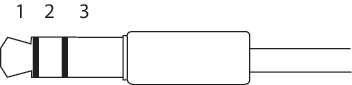 |
| 1 팁 | 2 링 | 3 슬리브 | |
| 오디오 입력 | 마이크/라인 입력, 마이크 바이어스 전압 | 접지 | |
| 오디오 출력 | 라인 출력, 모노 | 라인 출력, 모노 | 접지 |
I/O 커넥터
모션 디텍션, 이벤트 트리거, 알람 알림 등과 함께 외부 장치에 I/O 커넥터를 사용합니다. I/O 커넥터는 0 VDC 기준점 및 전원(12V DC 출력) 이외에 다음에 대한 인터페이스도 제공합니다.
- 디지털 입력
- PIR 센서, 도어/윈도우 감지기, 유리 파손 감지기 등의 개방 회로와 폐쇄 회로 사이를 전환할 수 있는 장치를 연결하는 데 사용합니다.
- 관리된 입력
- 디지털 입력에 대한 탬퍼링을 감지할 수 있습니다.
- 디지털 출력
- 릴레이 및 LED 등의 외부 장치와 연결하는 데 사용합니다. 연결된 장치는 VAPIX® Application Programming Interface로 이벤트를 통해 또는 장치의 웹 인터페이스에서 활성화할 수 있습니다.
4핀 단자대
| 기능 | 핀 | 비고 | 사양 |
| DC 접지 | 1 | 0 VDC | |
| DC 출력 | 2 | 보조 장비에 전원을 공급할 때 사용 가능합니다. | 12 VDC 최대 부하 = 50mA |
| 구성 가능(입력 또는 출력) | 3–4 | 디지털 입력 또는 관리된 입력 - 활성화하려면 핀 1에 연결하고 비활성화하려면 부동 상태(연결되지 않음)로 둡니다. 관리된 입력을 사용하려면 EOL 레지스터를 설치하십시오. 레지스터를 연결하는 방법에 대한 자세한 내용은 연결 다이어그램을 참조하십시오. | 0 ~ 최대 30 VDC |
| 디지털 출력 - 활성화된 경우 핀 1에 연결되며(DC 접지) 비활성화된 경우 부동 상태(연결되지 않음)입니다. 릴레이와 같은 유도 부하와 함께 사용할 경우 전압 과도 현상을 방지하도록 다이오드를 부하와 병렬로 연결해야 합니다. | 0 ~ 최대 30 VDC, 개방 드레인, 100mA |
예
- DC 접지
- DC 출력 12V, 최대 50mA
- I/O가 관리된 입력으로 구성됨
- I/O가 출력으로 구성됨